- Az Avira Phantom gyakran elakad a csatlakozó képernyőn, vagy egyszerűen egyáltalán nem hajlandó csatlakozni.
- Ennek kijavításához pillanatok alatt állítsa alaphelyzetbe a VPN-t, vagy futtassa az Avira által biztosított beépített diagnosztikai eszközt.
- Azonban néha a kérdésnek bonyolultabb oka lehet, és nehéz lehet megoldani.
- Nézze meg útmutatónkat, és tanulja meg, hogyan javíthatja az Avira Phantomot, aki elutasította a kapcsolatot.
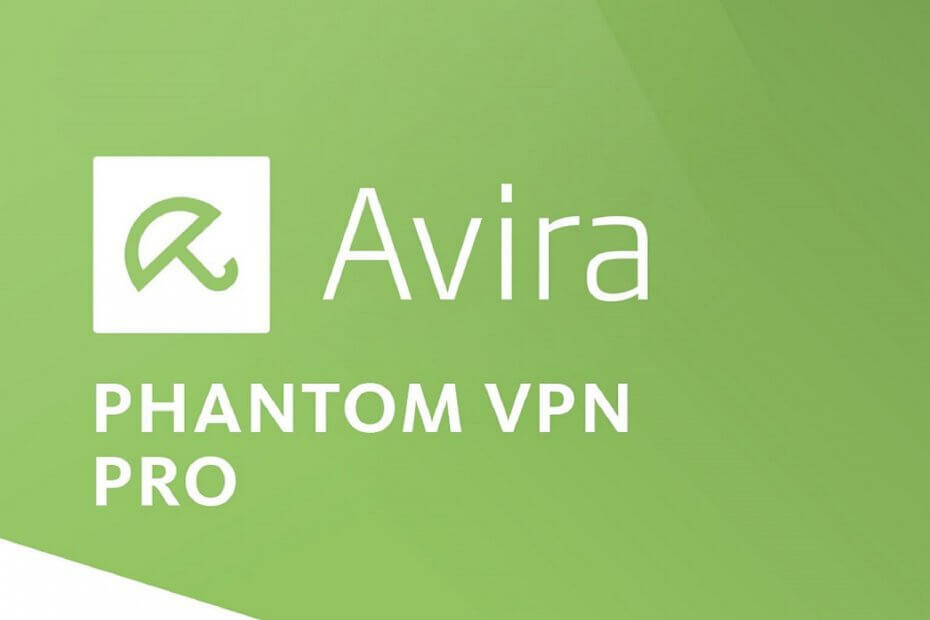
Avira A fantom az egy VPN A népszerű biztonsági szoftver-szolgáltató, az Avira szolgáltatása. A szoftver, mint bármely más VPN szolgáltatás, biztonságosan és névtelenül szörfözhet.
A VPN minden eszközön elérhető, beleértve a Windows számítógépeit is, ingyenes és fizetős, illetve verzióban egyaránt elérhető.
Előfordulhat, hogy a VPN nem működik, és elakad a csatlakozó képernyőn, vagy egyszerűen nem tud csatlakozni. A probléma megoldásának egyik módja az Avira VPN visszaállítása.
Ha az Avira VPN kliens nem működik, a következőképpen állíthatja vissza az Avira Phantom VPN-t a Windows 10 számítógépén.
5 legjobb VPN-t javasoljuk
 |
Kétéves tervek esetén 59% kedvezmény elérhető |  Ellenőrizze az ajánlatot! Ellenőrizze az ajánlatot! |
 |
79% kedvezmény + 2 ingyenes hónap |
 Ellenőrizze az ajánlatot! Ellenőrizze az ajánlatot! |
 |
85% kedvezmény! Csak 1,99 $ havonta 15 hónapos tervre |
 Ellenőrizze az ajánlatot! Ellenőrizze az ajánlatot! |
 |
83% kedvezmény (2.21 $ / hónap) + 3 ingyenes hónap |
 Ellenőrizze az ajánlatot! Ellenőrizze az ajánlatot! |
 |
76% (2.83$) 2 éves terv alapján |
 Ellenőrizze az ajánlatot! Ellenőrizze az ajánlatot! |
Mit tehetek, ha az Avira Phantom VPN nem működik?
1. Állítsa vissza az Avira Phantom VPN-t
- nyomja meg Windows Key + R hogy kinyissa a Fuss doboz.
- Írja be a futtató mezőbe regedit és nyomja meg rendben a Beállításszerkesztő megnyitásához.
- A Beállításszerkesztőben a következő kulcsra kell navigálnia:
SzámítógépHKEY_LOCAL_MACHINESOFTWARlass {80b8c23c-16e0-4cd8-bbc3-cecec9a78b79}
- Másolja és illessze be a fenti kulcs elérési útját, ahogyan a kulcs megkeresi.
- Kattintson a jobb gombbal a {80b8c23c-16e0-4cd8-bbc3-cecec9a78b79} gombot, majd válassza a lehetőséget Töröl.
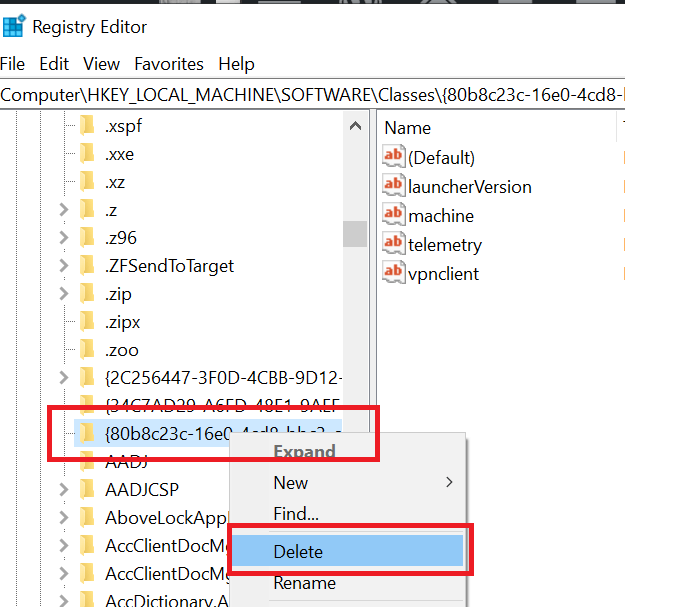
- Zárja be a Beállításszerkesztőt, és indítsa újra a rendszert. A Windows automatikusan létrehozza a törölt kulcsot a rendszerleíró adatbázis-szerkesztőben. Ezzel vissza kell állítania az Avira VPN-t.
2. Próbáljon ki egy másik megbízható VPN-t

Ha tetszik egy másik VPN ötlete, amely nem rendelkezik kapcsolódási hibákkal és hibákkal az Avira Phantom alkalmazásában, az alábbiakban ajánlott VPN tesztelt hírnévvel rendelkezik.
Ez a Kape Technologies által kifejlesztett megoldás, amely az utóbbi időben nagy népszerűségnek örvend. Lehet, hogy tudja, hogy egy amerikai székhelyű vállalkozásból származik.
Ez nem vörös zászló, mivel az eszköz szigorú nulla naplózási politikával rendelkezik. Felhasználóazonosító naplók nélkül a kormány soha nem férhet hozzá az Ön adataihoz.
Akár névtelenül is fizethet sok márkájú ajándékkártyával, ha nem szeretné felfedni fizetési adatait.
Sőt, egyszerre 10 eszközön használhatja, elrejtheti személyazonosságát, és titkosíthatja a webes forgalmat anélkül, hogy állandóan attól félne, hogy ez a kék színtől kezdve megállhat.

Privát internet-hozzáférés
A privát internet-hozzáférés az Avira Phantom nagyszerű alternatívája. Jelenleg nagy kedvezménnyel kapható!
3. Futtassa a Diagnostic alkalmazást
Ha a probléma továbbra is fennáll, futtathatja az Avira VPN által biztosított beépített diagnosztikai eszközt az egyéb problémák kiürítésére.
- Nyissa meg a Fájlkezelőt.
- Keresse meg a következő útvonalat, ahol az Avira diagnosztikai eszköz található.
-
C: Programfájlok (x86) AviraVPN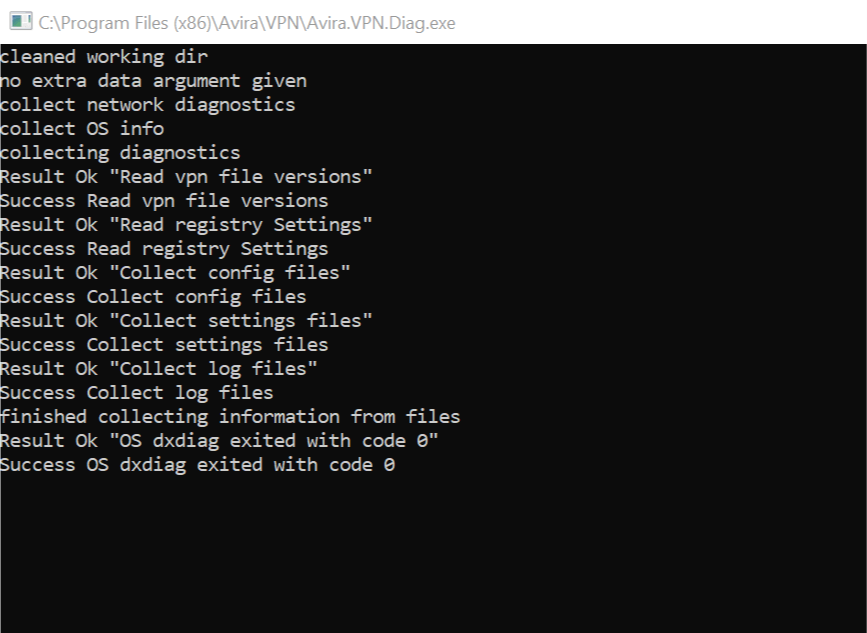
-
- Kattintson duplán a Avira. VPN.Diag.exe a diagnosztikai eszköz futtatásához. Ha megjelenik az UAC parancs, kattintson az Igen gombra.
- Megnyitja a parancssort és futtatja a diagnosztikát. A parancssor ablaka bezárul, ha a diagnosztika sikeres.
- Indítsa újra a rendszert, és ellenőrizze az esetleges fejlesztéseket
Ezeknek a lépéseknek a végrehajtásával képesnek kell lennie az Avira Phantom VPN visszaállítására a Windows számítógépén.
Ha azonban a probléma továbbra is fennáll, nézze meg részletes útmutatónkat, amely tartalmazza a leggyakoribb VPN-hibákat és azok gyors javításait.
Gyakran Ismételt Kérdések
Az Avira Phantom VPN az iparág vezetőit használja OpenVPN jegyzőkönyv. Ezenkívül katonai szintű 256 bites titkosítással védi az adatait, ezért biztonságos választásnak számít.
Az Avira eltávolításához egyszerűen használja a Program hozzáadása / eltávolítása funkció Vezérlőpult. Ha nem tudja megnyitni a Vezérlőpultot, nézze meg ezt lépésről-lépésre útmutató gyors megoldáshoz.
Avira hajlamos lassítani a számítógépet. Ez soha nem fog megtörténni, ha megbízható, korlátlan sávszélességű VPN-megoldást választ, és felhasználja az ebből származó tippeket hasznos cikk.

![Avira Phantom VPN próba és adatok visszaállítása [Teljes útmutató]](/f/136226e34dd07ff3fd2a5041015b028a.webp?width=300&height=460)